辛辛苦苦找到的ppt却有水印?影响使用又觉得弄起来麻烦?来来来,这里有不花钱的办法(っ•̀ω•́)っ✎文档投稿赚钱网(max.book118.com)教你怎么轻松去除水印。
![]()
以下方法建议Microsoft PowerPoint和WPS Office换着尝试。
1、横在ppt中间的英文水印,这种非常好处理,使用WPS office打开选中水印框,右键删除即可,Microsoft PowerPoint可能出现无法选中的情况。
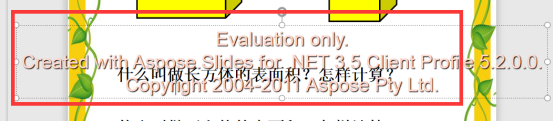
若是页数较多,可批量处理:开始----à替换---à查找内容就复制上面内容、替换为空格-----à选择右边的全部替换),这样即可完成。(注意:替换只能一行一行的替换)
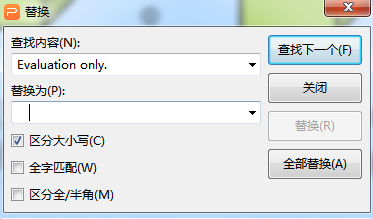
2、点击视图—选择幻灯片母版—找到水印删除—关闭母版视图。

3、幻灯片上的形状可见性:点击islide—选择设计工具(右边出现工具栏)--点击选择显示/隐藏窗口—点击后面的眼睛图形尝试隐藏
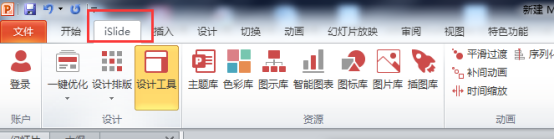
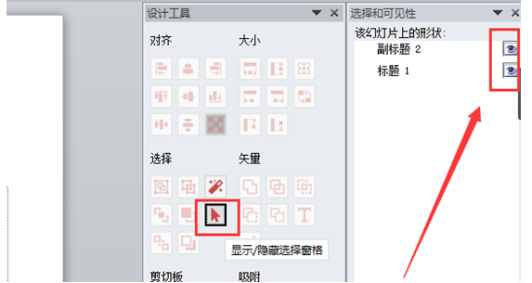
4、像一些面积不大的网址、图标可以直接遮盖起来,或者换成自己的内容:点击插入—形状—选择长方形—将形状覆盖到水印上—右键点击形状—选择设置形状格式—填充(纯色填充-背景相同颜色)--线条颜色(无线条)。
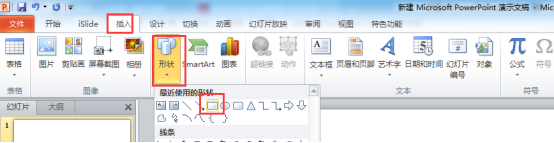
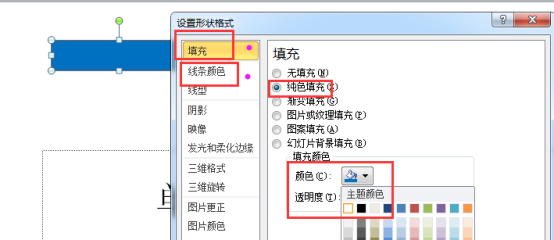
若是其他背景可将背景截图截取一部分,点击插入—形状—选择长方形—将形状覆盖到水印上—右键点击形状—选择设置形状格式—填充(图片或纹理填充-剪贴画)
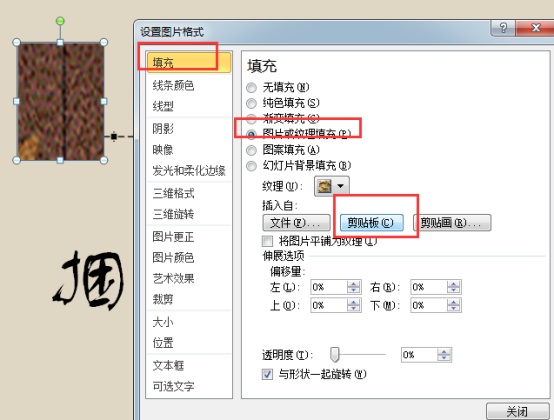
页数多的话直接将做好的图形复制粘贴到每一页哦
5、背景上带有的水印,直接把背景换掉,要是需要背景图可以将图片另存下来,用P图软件去除后再更换上去。
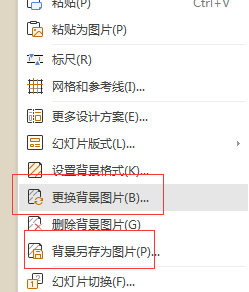
6、点击设计-勾选隐藏背景图形

点击背景右边的小框,跳出设置背景格式,点击全部应用,整个PPT水印都没有了。
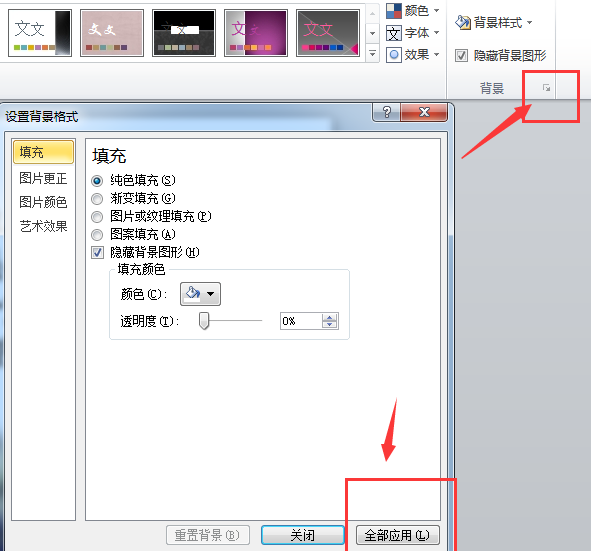
好啦,以上是ppt去水印方法,但不仅限于这些方法,如果你有更好的办法,欢迎在下面评论回复哦

 原创力文档
原创力文档
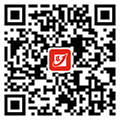
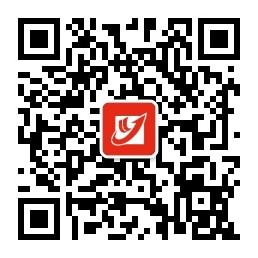
暂无数据~
立即去评论吧